Wix Stores: crear categorías de productos
4 min
En este artículo
- Paso 1 | Agrega los detalles de la categoría
- Paso 2 | Establece la categoría como activa o inactiva
- Paso 3 | Agrega productos
Importante:
Este artículo trata sobre la nueva versión de las categorías de productos. Si haces clic en +Nueva categoría y tu página no se ve como en la imagen del paso 1 a continuación, tienes la versión original. De ser así, haz clic en este enlace para aprender a agregar y mostrar categorías.
Las categorías de productos son grupos de productos que usas para crear tu tienda. Después de crear una categoría, puedes mostrarla en cualquier lugar de tu sitio, compartirla, aplicarle un cupón o descuento, o usarla como filtro de la tienda. Puedes agregar tantas categorías como necesites.
Consejo:
Tu tienda ya viene con la categoría "Todos los productos" integrada.
Paso 1 | Agrega los detalles de la categoría
Haz clic en + Nueva categoría para comenzar y agregar los detalles de la categoría. La imagen y la descripción aparecen en los resultados de los motores de búsqueda, cuando se comparte una categoría en las redes sociales, y opcionalmente pueden aparecer en la Página de categoría.
Para crear una categoría:
- Ve a Categorías en el panel de control de tu sitio.
- Haz clic en + Nueva categoría en la parte superior derecha.
- Ingresa un nombre de categoría (por ejemplo, Hombres).
- Ingresa una descripción de la categoría.
- Agrega una imagen de la categoría.
- Haz clic en el icono Agregar
 .
. - Selecciona una imagen de tu Administrador de multimedia o haz clic en Subir multimedia para subir una imagen.
- Haz clic en Agregar a la página.
- Haz clic en el icono Agregar
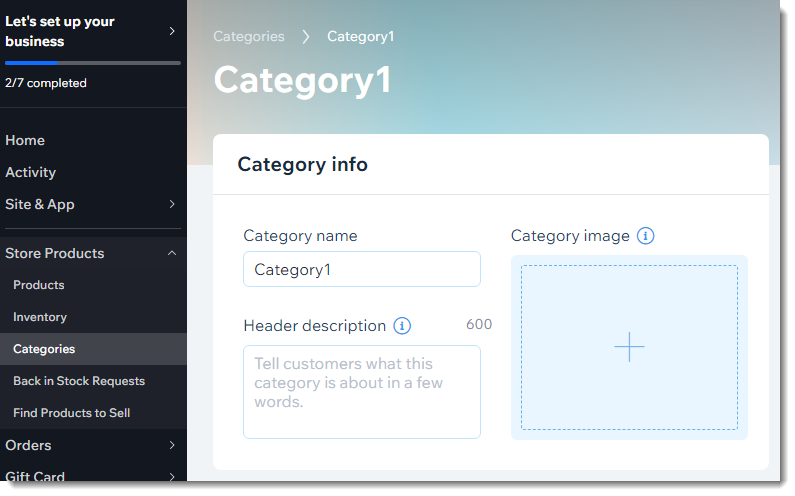
Paso 2 | Establece la categoría como activa o inactiva
Una categoría puede estar activa o inactiva. Es importante elegir el estado correcto para cada categoría que crees, para que puedas usarla de una manera que se adapte a las necesidades de tu negocio.
Haz clic a continuación para comprender la diferencia entre las categorías activas e inactivas:
Categorías activas
Categorías inactivas
Para establecer el estado de la categoría, haz clic en la palanca Activa en tu sitio para habilitarla o deshabilitarla.
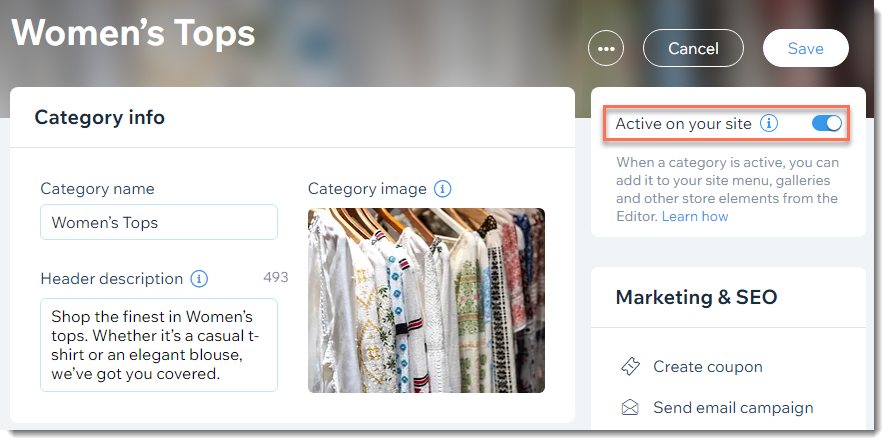
Paso 3 | Agrega productos
Si tu categoría está activa, es una buena idea agregar al menos un par de productos de inmediato, para evitar mostrar una categoría en blanco. Ten en cuenta que puedes añadir o eliminar productos en cualquier momento.
Para agregar productos a una categoría:
- Ve a Categorías en el panel de control de tu sitio.
- Selecciona la nueva categoría que creaste.
- Haz clic en + Agregar productos en Productos en la categoría.
- Selecciona los productos que deseas agregar.
- Haz clic en Agregar.
Más tarde, cuando crees un nuevo producto (o edites uno existente), puedes agregar ese producto a una o más categorías.
Próximo paso:
Decide cómo quieres mostrar las categorías de productos.

